win10设置字体大小怎么设置 Win10电脑怎么设置桌面字体
更新时间:2024-04-24 13:22:14作者:zsbaocheng
Win10操作系统是目前广泛使用的操作系统之一,而设置字体大小是其中一个常见的需求,在Win10电脑上,我们可以通过简单的操作来调整桌面字体的大小,以满足个人偏好和视觉需求。通过进入设置菜单,然后选择系统选项,再点击显示选项,我们可以找到字体大小和样式选项,从而轻松调整桌面字体的大小。这个简单的操作可以让我们在使用Win10电脑时更加舒适和方便。
具体方法:
1.首先。在键盘按下【win】键,调出开始界面,然后选择【设置】
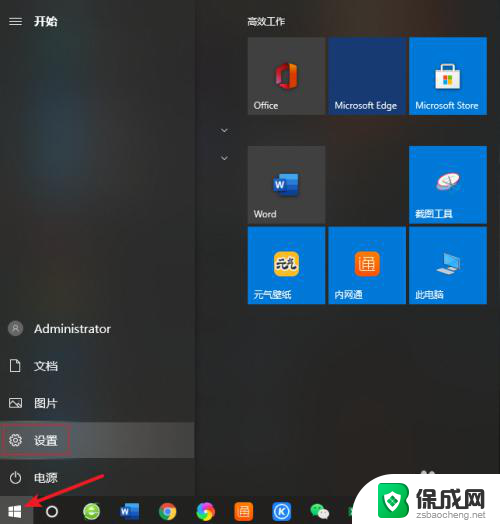
2.进入设置界面,点击【个性化】
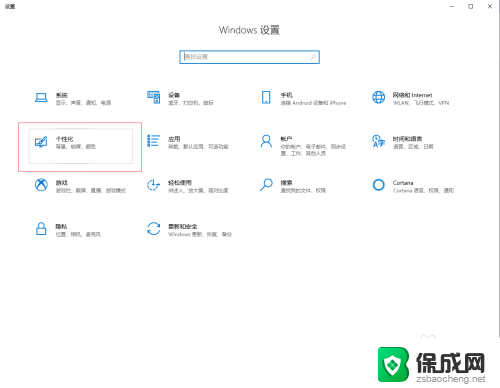
3.在左侧点击【字体】,然后在右侧就可以看到所有可以更改的字体了
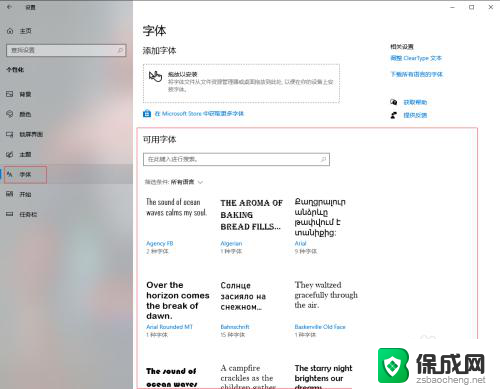
4.选择一种喜欢的字体点击进去,随便输入一个词进行预览。然后拖动【更改大小】按钮调整字体大小,这样就设置好了
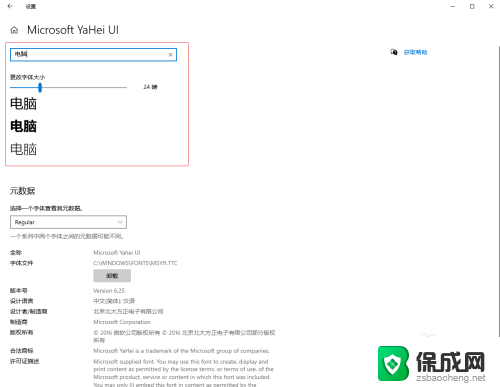
以上就是关于win10设置字体大小的全部内容,如果有出现相同情况的用户,可以按照以上方法来解决。
win10设置字体大小怎么设置 Win10电脑怎么设置桌面字体相关教程
-
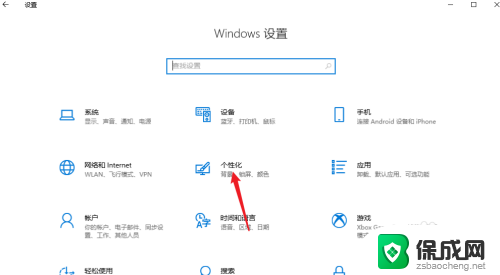 win10怎么更改字体样式 win10怎么设置电脑字体样式
win10怎么更改字体样式 win10怎么设置电脑字体样式2024-04-24
-
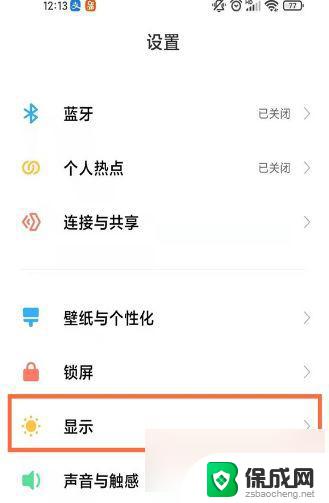 手机软件字体怎么设置 小米手机app字体调大教程
手机软件字体怎么设置 小米手机app字体调大教程2024-07-17
-
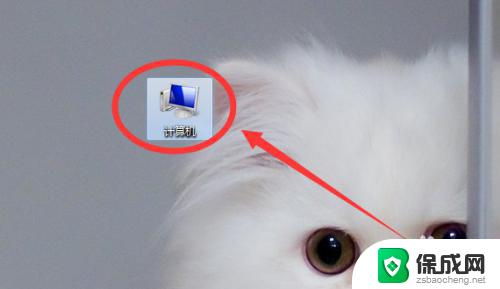 电脑调整字体大小在哪里设置 如何在电脑上更改字体大小设置
电脑调整字体大小在哪里设置 如何在电脑上更改字体大小设置2023-09-30
-
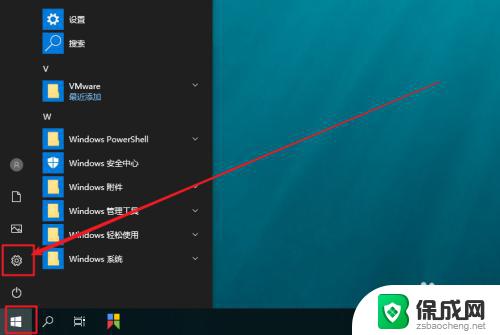 电脑繁体怎么打 如何将电脑输入法设置为繁体字
电脑繁体怎么打 如何将电脑输入法设置为繁体字2023-10-31
-
 cad的字体怎么调大小 CAD字体大小修改方法
cad的字体怎么调大小 CAD字体大小修改方法2023-11-17
-
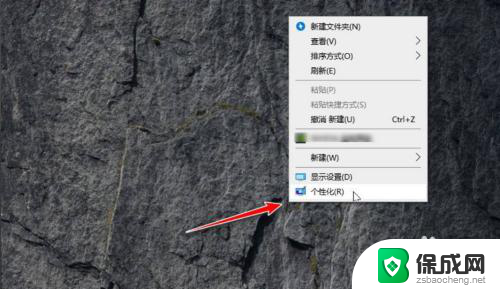 win10电脑桌面图标字体颜色 win10桌面图标白色字体怎么改成黑色
win10电脑桌面图标字体颜色 win10桌面图标白色字体怎么改成黑色2024-08-18
- wps字体底纹怎么设置颜色 WPS文字如何添加底纹颜色
- 手机字变繁体怎么改 怎样将手机打字从繁体字调回简体字
- 华为手机如何调大字体 怎样将华为手机字体放大
- 桌面上怎么设置时间 设置电脑桌面上的日期和时间
- 英伟达还能牛多久?2021年英伟达最新动态及未来发展趋势分析
- 如何有效升级显卡以提升游戏性能和图形质量:详细教程和实用技巧
- 英伟达中国打造国产GPU,摩尔线程冲刺IPO,估值超255亿
- 详细教程:Win10系统激活的多种方法与步骤,最新有效激活方法大揭秘
- 微软下跌1.41%,报416.59美元/股,市值跌破2.5万亿美元
- 详细步骤教你如何在Win7系统中进行系统还原,轻松恢复系统设置
新闻资讯推荐
- 1 微软下跌1.41%,报416.59美元/股,市值跌破2.5万亿美元
- 2 详细步骤教你如何在Win7系统中进行系统还原,轻松恢复系统设置
- 3 聊聊游戏本该怎么选择CPU(处理器):如何挑选最适合游戏的处理器?
- 4 AMD致命一击 将在移动平台上3D缓存,提升游戏体验
- 5 初探微软Win10/Win11新版Terminal,AI提升终端命令体验,全面解析最新终端技术革新
- 6 2024年11月CPU横评及选择推荐指南:最新CPU性能排名及购买建议
- 7 英伟达现在为什么甩AMD几条街了?来看看原因-详细分析两家公司的竞争优势
- 8 英伟达盘中超越苹果,再次成为全球市值最高公司,市值超过2.3万亿美元
- 9 微软宣布Win10系统将退休,如何应对升级问题?
- 10 微软上涨1.25%,报411.435美元/股,市值再创新高
win10系统推荐
系统教程推荐
- 1 惠普笔记本电脑如何重装系统win10 惠普笔记本如何重装win10系统教程
- 2 win11怎样调出分屏 笔记本如何实现分屏显示
- 3 win11如何设置不休眠 Win11电脑不休眠设置方法
- 4 来电对方听不到声音,我听得到怎么回事 手机通话时对方听不到我的声音怎么办
- 5 word怎么改名字 Office用户名如何修改
- 6 电脑怎么样添加打印机 Win10正式版如何添加打印机驱动
- 7 一插电源电脑就自动开机 电脑接通电源后自动开机怎么办
- 8 微软surface人脸识别怎么设置 面部识别设置安全性
- 9 0xc0000225 win10 修复 Windows 10 错误代码0xC0000225修复方法
- 10 win7台式系统重装 我的台式电脑如何重新安装win7系统